Tīkla adaptera koda 31 kļūda ierīču pārvaldniekā var rasties datorā, kurā darbojas sistēma Windows (Windows 10, 8, 7 vai Vista), ja tīkla (Ethernet/LAN) kontrollera atbilstošais draiveris nav instalēts pareizi vai ir instalēts bojāts. Pilns kļūdas "kods 31" apraksts informācijas lodziņā "Ierīces statuss" ir šāds:
"Šī ierīce nedarbojas pareizi, jo sistēma Windows nevar ielādēt šai ierīcei nepieciešamos draiverus. (Kods 31)".
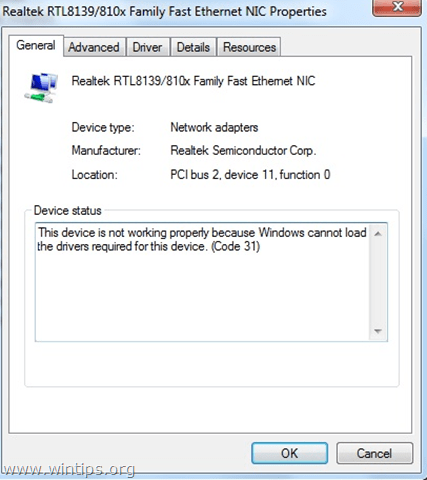
Ja vienā (vai vairākās) ierīcēs rodas 31. koda kļūda, atbilstošā ierīce tiek parādīta ar dzeltenu izsaukuma zīmi blakus tai Ierīču pārvaldniekā.
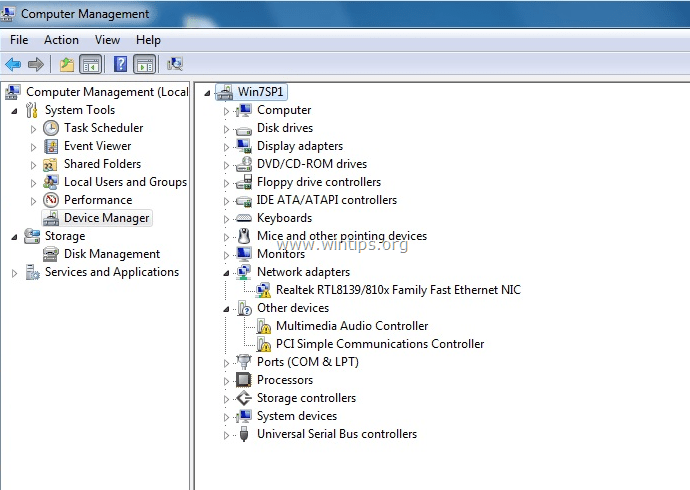
Vairākos gadījumos Ethernet "Kods 31" kļūda var rasties, neskatoties uz to, ka pareizais Ethernet kontrollera draiveris jau ir instalēts. Šādos gadījumos jums ir jāveic dažas papildu darbības, lai novērstu kļūdas kodu 31 jūsu tīkla adapterī.
Šajā apmācībā ir ietvertas detalizētas darbības un norādījumi, kā ierīces pārvaldniekā novērst Ethernet kontrollera koda 31 kļūdu.
Kā ierīču pārvaldniekā labot tīkla kontrollera koda 31 kļūdu.
1. risinājums. Instalējiet jaunāko tīkla kontrollera draiveri, lai novērstu tīkla adaptera koda 31 kļūdu.
1. darbība. Lejupielādējiet jaunākos tīkla adaptera draiverus.
1. No cita datora pārejiet uz sava datora ražotāja atbalsta vietni (ja jums pieder zīmola dators vai klēpjdators) vai mātesplates atbalsta vietni (iebūvētajiem tīkla adapteriem) un lejupielādējiet jaunāko tīkla draivera versiju Kontrolieris. Pēc lejupielādes nokopējiet draiveri USB diskdzinī un pēc tam pārsūtiet lejupielādēto draiveri uz problemātisko datoru.
2. darbība. Instalējiet Ethernet adaptera draiverus.
1. Izpildiet ražotāja norādījumus, lai datorā instalētu lejupielādēto Ethernet adaptera draiveri.
2. Pārbaudiet, vai Ethernet kontrolleris darbojas pareizi. Ja ierīču pārvaldniekā joprojām tiek rādīta 31. koda kļūda, pārejiet pie 2. risinājuma.
2. risinājums. Noņemiet nederīgās reģistra atslēgas un atkārtoti instalējiet LAN adaptera draiverus, lai novērstu koda 31 kļūdu tīkla adapterī.
1. darbība. Atveriet reģistra redaktoru un dublēšanas reģistru.
Atveriet reģistra redaktoru. Darīt to:
1. Vienlaicīgi nospiediet "Uzvarēt”  + “R”, lai ielādētu Skrien dialoglodziņš.
+ “R”, lai ielādētu Skrien dialoglodziņš.
2. Tips regedit un nospiediet Ievadiet lai atvērtu reģistra redaktoru.

SVARĪGS:Pirms turpināt, vispirms izveidojiet sava reģistra dublējumu. Darīt to:
- Galvenajā izvēlnē dodieties uz Fails & atlasiet Eksportēt.

Norādiet galamērķa atrašanās vietu (piemēram, jūsu Darbvirsma), piešķiriet eksportētajam reģistra failam faila nosaukumu (piem., “RegistryUntouched”), atlasiet pie Eksporta diapazons: viss un nospiediet Saglabāt.

2. darbība. Izdzēsiet nederīgās reģistra atslēgas.
1. Pēc reģistra dublēšanas pārejiet (no kreisās rūts) uz šo atslēgu:
- HKEY_LOCAL_MACHINE\SYSTEM\CurrentControlSet\Control\Network
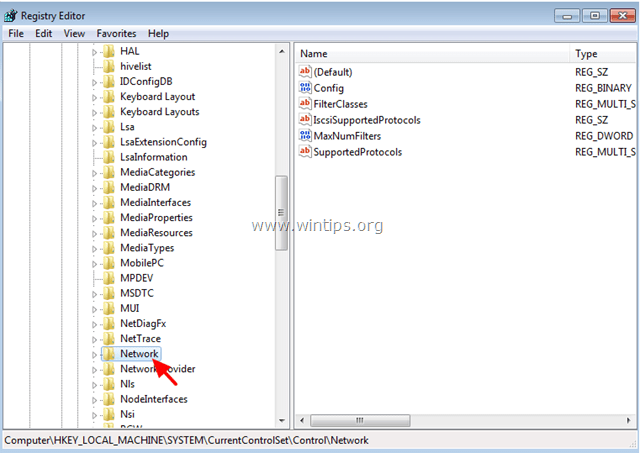
2. Tagad skatiet labo rūti, lai atrastu un dzēst šādu (REG_BINARY) vērtību:
- konfigurācija
(HKEY_LOCAL_MACHINE\SYSTEM\CurrentControlSet\Control\Network\Config)
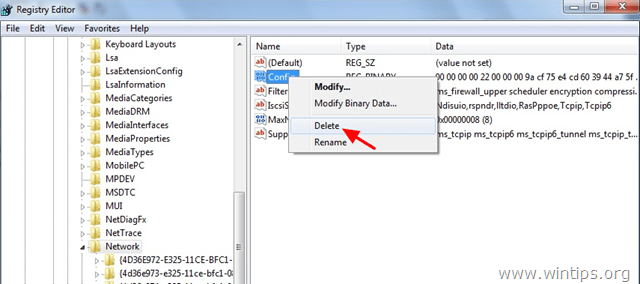
3. Aizveriet reģistra redaktoru.
2. darbība. Atinstalējiet tīkla adapteri no ierīču pārvaldnieka.
1. Atveriet Ierīču pārvaldnieku. Darīt to:
- Nospiediet "Windows”
 + “R”, lai ielādētu Skrien dialoglodziņš.
+ “R”, lai ielādētu Skrien dialoglodziņš. - Ierakstiet "devmgmt.msc” un nospiediet Ievadiet.
![image_thumb[3] image_thumb[3]](/f/c1d7384facd5f9d60fff496e95225422.png)
2. Izvērsiet Tīkla adapteri.
3. Ar peles labo pogu noklikšķiniet uz Ethernet adaptera, kas atzīmēts ar dzelteno krāsu, un atlasiet Atinstalēt. *
* Piezīme: Ja tiek prasīts, neizņemiet draivera failus no sistēmas. Tas nav nepieciešams.
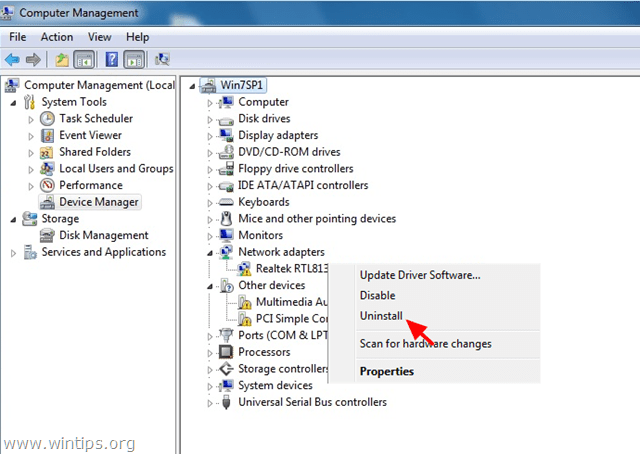
4. Restartējiet datoru un ļaujiet sistēmai Windows automātiski instalēt Ethernet draiverus. *
* Piezīme: Ja sistēma Windows nevar atrast atbilstošo draiveri Ethernet kontrollerim vai ja atinstalēšanas laikā esat izdzēsis draiveri tad jums ir jālejupielādē un jāinstalē jaunākā tīkla adaptera draivera versija no ražotāja atbalsta vietnes.
Tieši tā!
mana problēma nebija saistīta ar Ethernet, bet gan ar Netgear adapteri. Es iegādājos jaunāku pēc netgear personas ieteikuma, bet, kad es atinstalēju veco un mēģināju instalēt jauno, tas netika instalēts, tāpēc sākās viss murgs. atinstalēta un atkārtoti instalēta bez veiksmes. nevarēja atjaunot, lai atgrieztos laikā, kad darbojās vecākais. joprojām iestrēdzis. man ir jāizmanto mans win10 klēpjdators, lai mēģinātu saņemt atbildes. Vai neesat pārliecināts, vai man vajadzētu mēģināt pārinstalēt vecāko pēc šī pavediena vai pārinstalēt jaunāko…? (Win7Pro 64 bitu) netgear WNA1100 (vecāks) Netgear 600 A6100 ir jaunāks.
Es izmēģināju Ethernet problēmas novēršanas 2. darbību un noņēmu konfigurācijas ierakstu reģistrā, atinstalēju Ethernet draiveri un atsāknēju, ļaujot Windows, lai labotu problēmu, un kad tas tika palaists atpakaļ, draiveris tika pareizi instalēts un problēma tika atrisināta, un kā bonuss tika parādīts sarkanais X pagājis.
Man bija tā pati problēma, un tā bija Checkpoint VPN klienta noņemšanas rezultāts, pārinstalējot visu problēmu.
Šīs darbības nedarbojas manā klēpjdatorā ar operētājsistēmu Windows 7. Arī adapterus nevar atinstalēt. Instalētie jaunākie adaptera draiveri arī neatrisina problēmu. Sistēmā nav saglabāts arī neviens iepriekšējais atjaunošanas punkts, tāpēc to nevar pat atvilkt.
Manas problēmas sākās pēc pēkšņas strāvas padeves pārtraukuma un datora palaišanas ar zilu ekrānu. Pēc veiksmīgas parastās sāknēšanas es esmu iestrēdzis bez tīkla problēmām. Nevar izmantot gan vadu LAN, gan wifi.
Izmēģiniet abus risinājumus, jo joprojām nedarbojas gan nfForce tīkla kontrolleris, gan Broadcom bezvadu 802.11b/g WLang ir parādīti dzeltenā krāsā! Ierīču pārvaldniekā zem nezināma.
Programma Windows ir noteikusi, ka jūsu ierīces draivera programmatūra ir atjaunināta, un labākais draiveris jau ir instalēts.
Oho, labi darīts, laipnais kungs! Es tiešām nevaru jums pietiekami pateikties! Tu, mani izglābi!!! Ļoti labi padomi vispusīgi un viegli pielietojami!
Superīgs Vīrietis!!
Es cīnījos ar šo Code31 problēmu, tas tiek atrisināts vienā mirklī pēc jūsu raksta izlasīšanas
Reģistra risinājums paglāba mani no Windows OS atkārtotas instalēšanas, datu dublēšanas un atjaunošanas un kešatmiņas datu zaudēšanas...
Liels tev paldies! x milj
Jā, tā ir problēma, kurā programma strādāja ar 7, bet, jauninot uz 10, tā nedarbosies. Es domāju, ka 7 bija pārāk vecs, lai to jauninātu.
jā, es mēģinu, bet, kad es nonāku pie tīkla paplašināšanas, labajā rūtī nav conf. Es meklēju 5 izvēršamās mapes. pazaudēti porta usb draiveri, kas tiek jaunināti uz 10 no 7
Tu esi ģēnijs pēc dienām ilgi rakņājoties internetā, es beidzot atradu savu glābēju.
Miljonu reižu paldies. Tas ir labi uzrakstīts, un darbības ir viegli izpildāmas
Kad es sekoju 2. risinājumam, tīkla mapē nevaru atrast konfigurācijas vērtību. Ir tikai Default un FilterClasses. Es sekoju 1. risinājumam, bet nevaru izlabot kļūdu.
(HP — dators / Windows 10)
Labi uzrakstīta apmācība. Es nesen saskāros ar šo problēmu, taču joprojām neesmu atradis viegli izpildāmu pamācību par to, kā to novērst. Tas mani norādīja pareizajā virzienā; tomēr man tas joprojām nav salabots..
Man ir ASUS usb-n53 bezvadu adapteris. Kad es atinstalēju draiverus, man atliek tikai atvienot usb no datora un atkal pievienot, un draiveris ir atpakaļ. Es pat neesmu pārliecināts, ka tas pārinstalē draiveri, jo, tiklīdz es to pievienoju, tas uzreiz tiek atgriezts ierīču pārvaldniekā, un nav neviena lodziņa, kas parādās, instalējot draiveri, tāpēc idk.
Vai jūs domājat, ka tas varētu palīdzēt manuāli izdzēst draiveri un atkārtoti instalēt tos no USB diska? ja jā, kā to izdarīt.